 Tutoriel mobile
Tutoriel mobile
 iPhone
iPhone
 Comment résoudre le problème selon lequel l'iPhone ne peut pas démarrer normalement après la mise à niveau vers iOS15 ?
Comment résoudre le problème selon lequel l'iPhone ne peut pas démarrer normalement après la mise à niveau vers iOS15 ?
Comment résoudre le problème selon lequel l'iPhone ne peut pas démarrer normalement après la mise à niveau vers iOS15 ?
Avec le lancement de l'iPhone 13, le système iOS 15 a également été mis à jour vers plusieurs versions. Cependant, de nombreux utilisateurs Apple ont signalé qu'après la mise à niveau vers le système iOS15, des problèmes système tels que des plantages et des pommes blanches se sont produits, entraînant l'impossibilité d'accéder normalement au bureau du téléphone mobile. Même après avoir essayé de redémarrer le téléphone, le problème ne peut toujours pas être résolu. En réponse à ce problème, je vais vous apprendre aujourd'hui comment résoudre les anomalies du système qui se produisent après la mise à niveau.
Le redémarrage de votre iPhone est une solution courante au problème. Voici des étapes simples pour vous aider à le faire : 1. Appuyez simultanément sur les boutons d'alimentation et de volume et maintenez-les enfoncés jusqu'à ce que l'invite de mise hors tension apparaisse. 2. Faites glisser votre doigt sur l'écran pour éteindre. 3. Attendez quelques secondes, puis appuyez à nouveau sur le bouton d'alimentation et maintenez-le enfoncé jusqu'à ce que le logo Apple apparaisse. 4. Relâchez le bouton et attendez que le téléphone redémarre. Veuillez noter que le redémarrage de votre téléphone peut entraîner la fermeture des applications en cours d'exécution et la perte des données non enregistrées. Par conséquent, assurez-vous de sauvegarder toutes les informations importantes avant de redémarrer. J'espère que cette méthode pourra vous aider à résoudre le problème. Si le problème persiste, essayez d'autres solutions ou contactez le service client Apple pour obtenir une assistance supplémentaire.
Lorsque votre iPhone rencontre des problèmes après la mise à niveau, vous pouvez essayer d'utiliser le redémarrage forcé pour le résoudre. Cette méthode peut aider à corriger certains défauts courants. Voici les étapes : 1. Appuyez et maintenez enfoncés le bouton d'alimentation et la touche de réduction du volume de votre téléphone jusqu'à ce que le logo Apple apparaisse à l'écran. 2. Relâchez les boutons et laissez le téléphone redémarrer. Veuillez noter que le redémarrage forcé peut entraîner la perte de certaines données sur votre téléphone, alors assurez-vous d'avoir sauvegardé les données importantes avant d'essayer cette méthode. Si le problème persiste, il est recommandé de contacter le service client Apple ou de vous rendre dans un centre de réparation Apple agréé pour obtenir de l'aide.
Pour l'iPhone6 et les modèles antérieurs, vous pouvez essayer d'appuyer simultanément sur le bouton Accueil et le bouton Alimentation pendant environ 10 secondes jusqu'à ce que le logo Apple s'affiche à l'écran. Cette opération peut être utilisée pour redémarrer le téléphone ou résoudre certains problèmes courants.
Pour iPhone 7 ou 7 Plus, si vous rencontrez des problèmes ou devez redémarrer votre appareil, vous pouvez essayer les étapes suivantes : Appuyez et maintenez enfoncées la touche de réduction du volume et la touche Marche/Arrêt en même temps jusqu'à ce que le logo Apple apparaisse sur l'écran. Cela déclenchera un redémarrage de l'appareil.
Pour l'iPhone8 et les modèles ultérieurs, les étapes pour redémarrer l'appareil sont les suivantes : appuyez d'abord sur le bouton d'augmentation du volume, puis appuyez sur le bouton de réduction du volume, et enfin appuyez et maintenez enfoncé le bouton d'alimentation jusqu'à ce que le logo Apple apparaisse à l'écran.
L'une des façons de réparer le système téléphonique Apple consiste à utiliser l'outil de réparation de téléphone Apple. Cet outil peut aider les utilisateurs à résoudre certains problèmes système courants, tels que les plantages, les retards, le manque de réponse, etc. Réparer votre système à l'aide de cet outil est très simple, suivez simplement ces étapes : 1. Tout d’abord, assurez-vous que votre iPhone est connecté à votre ordinateur et que la dernière version d’iTunes est installée. 2. Téléchargez et installez l'outil de réparation iPhone. Vous pouvez trouver le lien de téléchargement de l'outil sur le site officiel d'Apple. 3. Ouvrez l'outil de réparation et sélectionnez le mode de réparation. Vous avez généralement le choix entre deux modes : le mode standard et le mode avancé. Si vous souhaitez simplement résoudre les problèmes du système sans perdre de données, choisissez le mode Standard. Si votre téléphone rencontre des problèmes plus graves, tels que le fait de ne pas s'allumer ou d'entrer en mode de récupération, choisissez Mode avancé. 4. Suivez les invites de l'outil pour passer en mode de récupération. Les méthodes de fonctionnement spécifiques varient selon les différents modèles de téléphones Apple et vous pouvez trouver des instructions détaillées dans le document d'aide de l'outil. 5. Une fois en mode de récupération, l'outil de réparation commencera à analyser votre téléphone et à détecter les problèmes du système. Ce processus peut prendre un certain temps, soyez patient. 6. Une fois l'analyse terminée, l'outil de réparation affichera une liste des problèmes du système. Vous pouvez choisir de résoudre tous les problèmes, ou seulement ceux qui vous intéressent. 7. Cliquez sur le bouton Réparer et l'outil de réparation commencera à réparer les problèmes du système. Ce processus peut prendre un certain temps, veuillez vous assurer que votre téléphone reste connecté et ne se déconnecte pas pendant le processus de réparation. 8. Une fois la réparation terminée, vous pouvez déconnecter le téléphone de l'ordinateur et redémarrer le téléphone. Maintenant, le système de votre iPhone devrait être réparé. Dans l'ensemble, l'utilisation de l'outil de réparation de téléphone Apple est un moyen simple et efficace de réparer votre système. Si vous rencontrez des problèmes système courants sur votre téléphone mobile, vous pouvez également essayer cette méthode, j'espère qu'elle pourra vous aider à résoudre le problème.
Si votre téléphone ne démarre pas, même si vous essayez un redémarrage forcé, vous pouvez envisager d'utiliser les outils de réparation de téléphone Apple pour réparer votre système iOS. Cet outil peut résoudre plus de 150 problèmes du système Apple, tels que l'écran noir de l'iPhone, l'écran blanc, l'échec de la mise à jour, etc. De plus, ses opérations de réparation standards n’entraîneront pas de perte de données.
Tout d'abord, nous devons nous rendre sur le site officiel ou sur l'App Store pour télécharger et installer l'outil de réparation de téléphone Apple. Une fois l'installation terminée, nous pouvons trouver l'icône de l'outil sur le téléphone et cliquer pour démarrer le programme.
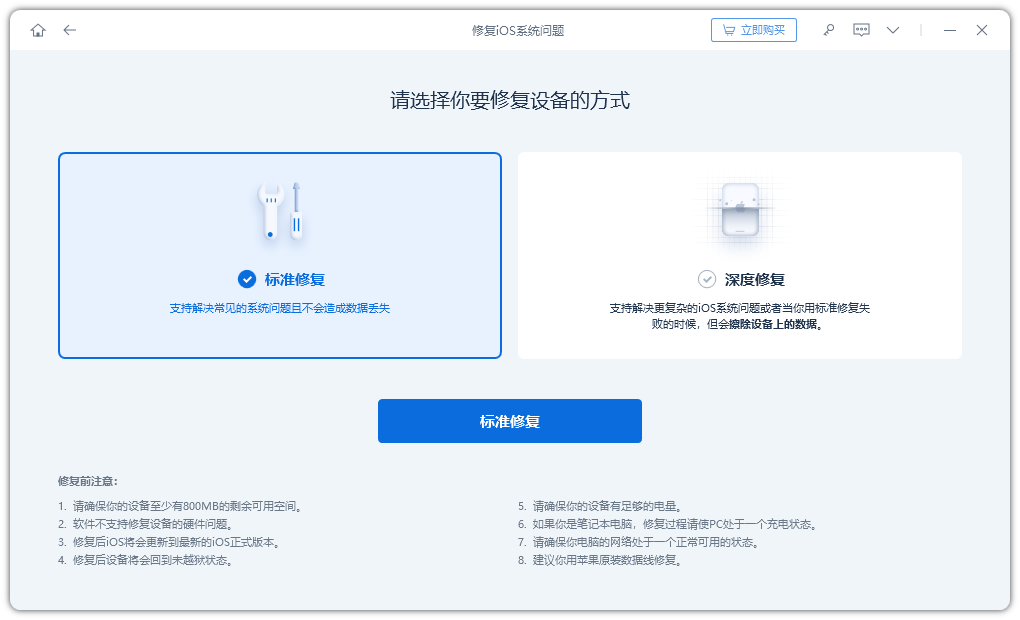
Connectez votre iPhone à l'ordinateur et sélectionnez "Mode Standard". Une fois l'appareil reconnu par le programme, cliquez sur le bouton "Télécharger" pour lancer le téléchargement du firmware.
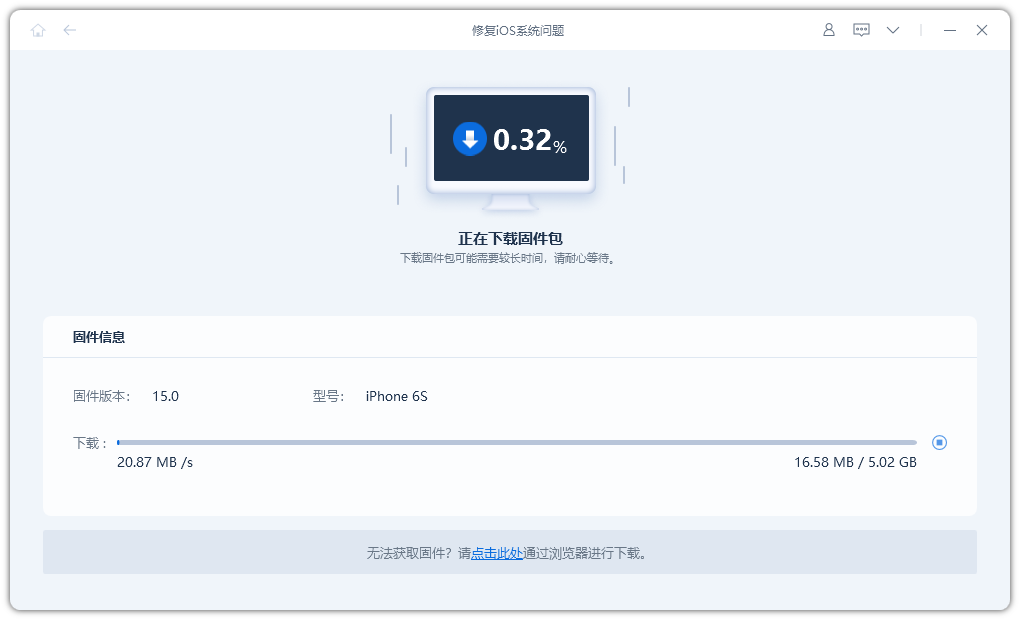
Après avoir terminé le téléchargement du firmware, veuillez cliquer sur le bouton « Réparer maintenant ». Une fois la réparation terminée, l'appareil reviendra à un fonctionnement normal et vous pourrez configurer normalement Face ID sur votre téléphone.
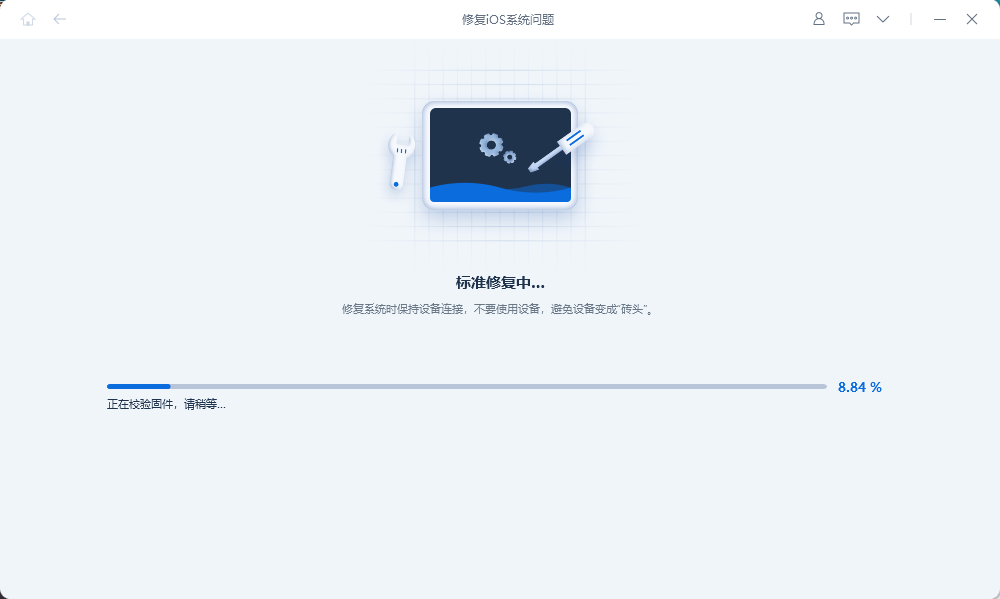
Ce qui précède est le contenu détaillé de. pour plus d'informations, suivez d'autres articles connexes sur le site Web de PHP en chinois!

Outils d'IA chauds

Undresser.AI Undress
Application basée sur l'IA pour créer des photos de nu réalistes

AI Clothes Remover
Outil d'IA en ligne pour supprimer les vêtements des photos.

Undress AI Tool
Images de déshabillage gratuites

Clothoff.io
Dissolvant de vêtements AI

AI Hentai Generator
Générez AI Hentai gratuitement.

Article chaud

Outils chauds

Bloc-notes++7.3.1
Éditeur de code facile à utiliser et gratuit

SublimeText3 version chinoise
Version chinoise, très simple à utiliser

Envoyer Studio 13.0.1
Puissant environnement de développement intégré PHP

Dreamweaver CS6
Outils de développement Web visuel

SublimeText3 version Mac
Logiciel d'édition de code au niveau de Dieu (SublimeText3)
 Les meilleurs étuis iPad Air de 11 pouces de 2025
Mar 19, 2025 am 06:03 AM
Les meilleurs étuis iPad Air de 11 pouces de 2025
Mar 19, 2025 am 06:03 AM
Top iPad Air Cas de 11 pouces: un guide complet (mis à jour 14/03/2025) Ce guide mis à jour met en valeur les meilleurs cas d'iPad Air de 11 pouces disponibles, répondant à divers besoins et budgets. Que vous soyez propriétaire du nouveau M3 ou du modèle M2, en protégeant votre investissement
 8 applications iPhone i & # 039; j'utilise pour essayer de vivre pour toujours
Mar 16, 2025 am 12:19 AM
8 applications iPhone i & # 039; j'utilise pour essayer de vivre pour toujours
Mar 16, 2025 am 12:19 AM
Maximisez votre durée de vie: applications iPhone pour une vie plus saine et plus longue Groucho Marx aspirait à vivre pour toujours ou à mourir en essayant. Bien que l'immortalité reste insaisissable, nous pouvons prolonger considérablement notre durée de vie et HealthSpan (la durée que nous enjoutons
 Apple Intelligence s'allume après les mises à jour de l'iPhone
Mar 14, 2025 am 03:01 AM
Apple Intelligence s'allume après les mises à jour de l'iPhone
Mar 14, 2025 am 03:01 AM
Les nouvelles mises à jour de l'iPhone iOS réactivent automatiquement Apple Intelligence, même pour les utilisateurs qui l'ont auparavant désactivé. Ce comportement inattendu, qu'il s'agisse d'un bug ou intentionnel, entraîne la frustration des utilisateurs. La récente mise à jour iOS 18.3.2, principalement un
 La simple raison pour laquelle je n'utilise pas le partage de la famille Apple (aussi bien qu'il soit)
Mar 22, 2025 am 03:04 AM
La simple raison pour laquelle je n'utilise pas le partage de la famille Apple (aussi bien qu'il soit)
Mar 22, 2025 am 03:04 AM
Le partage de la famille d'Apple: une promesse brisée? Demandez à l'achat de non-protéger contre les charges de terre Le partage de la famille d'Apple, bien que pratique pour le partage d'applications, d'abonnements, et plus encore, a un défaut important: sa fonctionnalité "demander d'achat" ne parvient pas à
 Les meilleurs cas de 13 pouces iPad Pro de 2025
Mar 25, 2025 am 02:49 AM
Les meilleurs cas de 13 pouces iPad Pro de 2025
Mar 25, 2025 am 02:49 AM
Si vous avez fait le pas avec l'iPad Pro de 13 pouces, vous voudrez le suivre avec un cas pour le protéger contre les dommages accidentels.
 Apple Intelligence est un buste mais il a eu un avantage majeur
Mar 25, 2025 am 03:08 AM
Apple Intelligence est un buste mais il a eu un avantage majeur
Mar 25, 2025 am 03:08 AM
Résumé d'Apple Intelligence a jusqu'à présent sous-alimenté avec des fonctionnalités peu impressionnantes, dont certaines n'arriveront probablement pas avant le lancement d'iOS 19 plus tard dans
 M3 iPad Air vs Ipad Pro M4: Quelle tablette devez-vous obtenir?
Mar 14, 2025 am 12:09 AM
M3 iPad Air vs Ipad Pro M4: Quelle tablette devez-vous obtenir?
Mar 14, 2025 am 12:09 AM
Apple iPad Air (M3) contre iPad Pro (M4): une comparaison détaillée Les dernières versions d'iPad d'Apple présentent un choix convaincant: l'iPad Air alimenté par M3 et l'iPad Pro équipé de M4. Les deux offrent des tailles d'écran de 11 pouces et 13 pouces, mais des différences significatives dans
 Les meilleurs étuis iPad Air de 13 pouces de 2025
Mar 20, 2025 am 02:42 AM
Les meilleurs étuis iPad Air de 13 pouces de 2025
Mar 20, 2025 am 02:42 AM
Recommandé Best iPad Air 13 pouces de protection en 2025 Votre nouvel air iPad de 13 pouces est facilement rayé, coloré ou même cassé sans étui protecteur. Un bon cas de protection protège non seulement votre tablette, mais améliore également son apparence. Nous avons sélectionné une variété de cas de protection avec une excellente apparence pour vous, et il y en a toujours un pour vous! Mise à jour: 15 mars 2025 Nous avons mis à jour la sélection du meilleur cas d'iPad Air à budget et ajouté des instructions sur la compatibilité des cas. Meilleur choix global: Apple Smart Folio pour iPad Air 13 pouces Prix d'origine 99 $, prix actuel 79 $, économisant 20 $! Apple Smart FO





